Mon compte
Cet article vous présente comment paramétrer vos informations, dans le logiciel pour courtier en crédit immobilier, Créditéo.
Vous pourrez modifier vos informations personnelles telles que votre nom, prénom, votre email et vos numéros de téléphone. Vous pourrez également modifier votre mot de passe via cet espace ainsi que configurer votre adresse mail expéditeur.
Il vous sera possible de paramétrer les notifications que vous souhaitez recevoir.
Via entreprise vous pourrez modifier toutes les informations concernant votre entreprise. C’est également dans cette section que vous pourrez rentrer votre RIB, nécessaire lors de la facturation.
Vous pourrez également gérer les droits sur les documents, les partages de dossiers avec vos salariés, vos mandataires…
Il vous est possible d’accéder aux iframes depuis cet espace.
Vous aurez également une vue sur vos procédures Yousign.
Et enfin, vous aurez la possibilité d’y définir vos modèles de liste de documents demandés.
Mes informations
Dans l’onglet « Mes informations », vous retrouvez les informations principales vous concernant. Il est possible de modifier ces dernières.
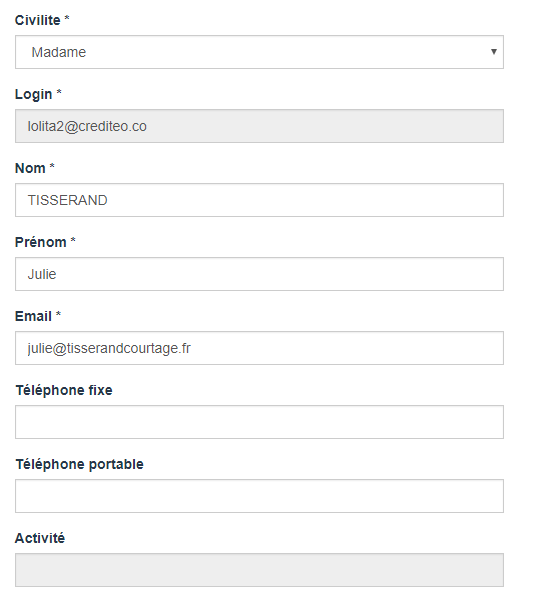
N’oubliez pas de valider. Pour modifier votre Login, merci de contacter le support.
Cet écran vous permet également de modifier votre mot de passe : pour cela, il vous suffit de cocher la case « Modification du mot de passe ». Vous pouvez ainsi renseigner le mot de passe actuel, et en choisir un nouveau. Enfin, il vous faudra valider cette modification afin que le logiciel la prenne en compte.
Vous pouvez également choisir sur cette page si vous acceptez ou non que le support de Créditéo puisse se connecter à votre compte pour intervenir en cas de problème :
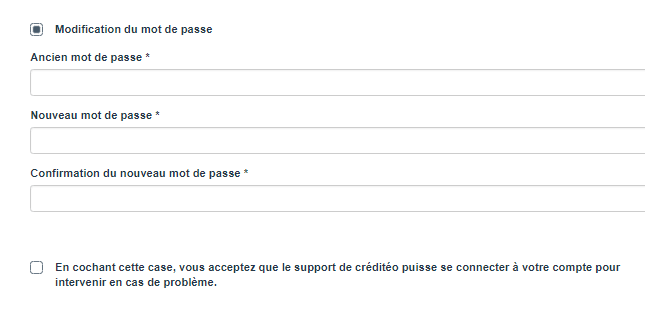
Enfin, il vous est possible de configurer l’adresse mail expéditeur, qui sera utilisée à chaque fois qu’un mail sera envoyé depuis le logiciel. Par défaut, lorsqu’un mail est envoyé, le destinataire reçoit un mail envoyé par l’adresse mail « nepasrepondre@crediteo.co ». Il vous est possible de modifier cette adresse, pour en utiliser une personnelle. Pour cela, cliquer sur « Utiliser une autre adresse mail » :
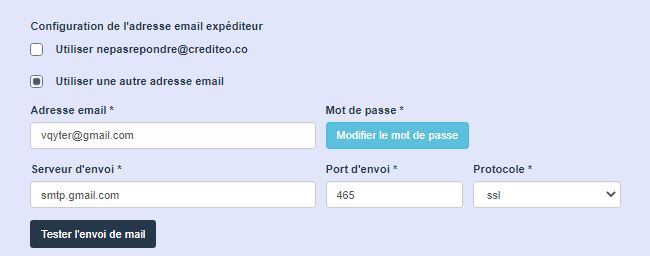
Il faut alors renseigner l’adresse mail souhaitée être utilisée pour l’envoi ainsi que le mot de passe habituel de cette adresse mail. Enfin, il faut configurer :
Serveur d’envoi : ssl0.ovh.net (si OVH), ou smtp.gmail.com (si gmail)
Port d’envoi : 465 pour SSL, 587 pour TLS/SMARTTLS
Protocole : au choix, SSL par défaut.
Il est alors recommandé de tester l’envoi de mail en cliquant sur le bouton concerné, afin de vérifier le bon fonctionnement de la configuration.
Mes notifications
Dans l’onglet « Mes notifications », vous retrouvez les notifications paramétrables. En choisissant de recevoir les notifications, vous les retrouverez dans la cloche située en haut à droite de votre écran :
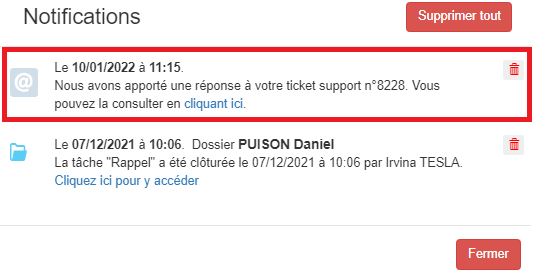
Il est possible de choisir de recevoir une notification dès lors que le support Créditéo apporte une réponse à mon ticket :
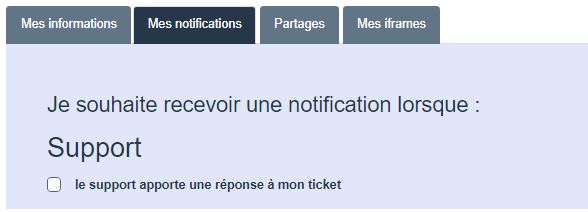
Partages
Partage des factures
Pour paramétrer le partage des factures, cliquer sur « partager » :

Cocher ensuite le partage entre les différents collaborateurs puis valider :
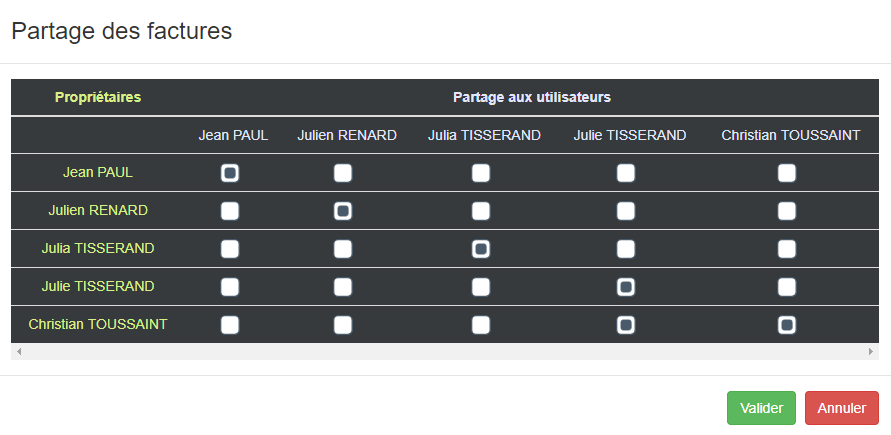
Pour cela, dans la colonne de gauche se trouve le nom du propriétaire, qui partage à l’utilisateur affiché sur la première ligne.
Partage des dossiers
En tant qu’utilisateur vous pouvez également paramétrer le partage de vos propres dossiers en cliquant sur partager :

Il est possible de partager tous vos dossiers d’un coup, ou dossier par dossier. Si vous souhaitez partager dossier par dossier, une barre de recherche rapide permet de rechercher sur le nom / prénom du client concerné.

Dans la liste des collaborateurs, cliquez sur le collaborateur avec qui vous souhaitez partager vos dossiers puis affectez lui des droits sur ces dossiers :
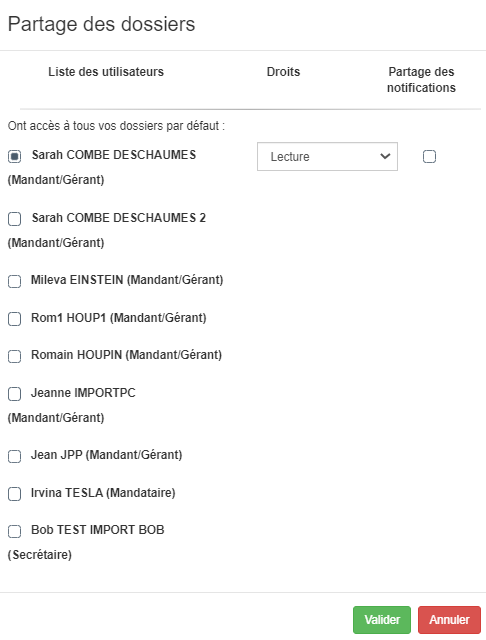
Il est également possible de partager avec l’utilisateur les notifications. Pour cela, cochez « Partage des notifications » et ce dernier les recevra également.
Les initiales des collaborateurs avec qui vous partagez vos dossiers apparaissent alors sur la ligne « partage des dossiers » :
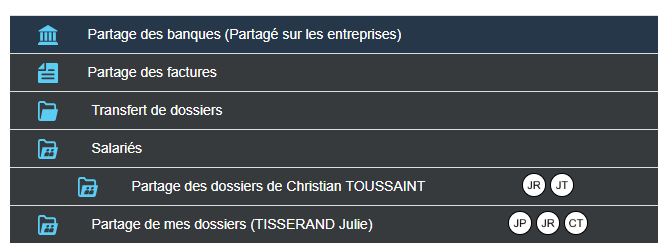
Transfert des dossiers :
Enfin, il est possible de transférer vos dossiers. Pour cela, cliquer sur le bouton « transfert », choisir le propriétaire actuel ainsi que le nouveau propriétaire.
Mon entreprise
C’est ici que vous pouvez paramétrer les informations sur votre entreprise : nom et raison sociale, adresse, coordonnées, capital social, n° SIREN et SIRET, n° Orias, assurances, coordonnées bancaires, TVA, etc.
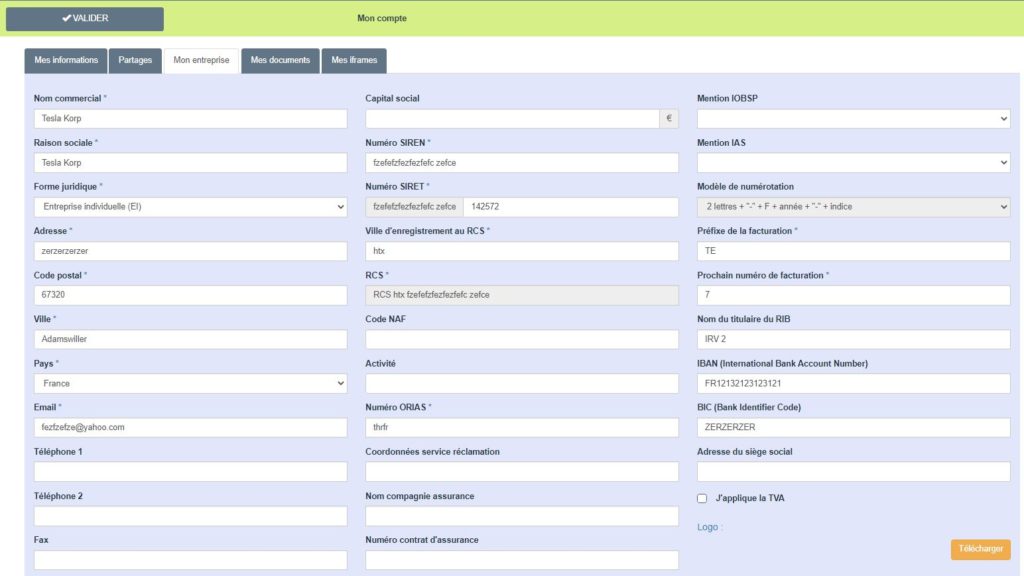
Cliquez sur le bouton « Télécharger » en face de « Logo » puis sélectionner un fichier pour intégrer un logo de votre entreprise :
Attention, pour que votre RIB apparaisse bien dans vos factures, il est indispensable de remplir vos coordonnées bancaires.
N’oubliez pas de cliquer sur le bouton « Valider » en haut de la page.
Pour supprimer un logo, cliquez directement sur le logo affiché, une fenêtre vous propose alors de supprimer le logo, cliquez sur « OK » pour le supprimer :
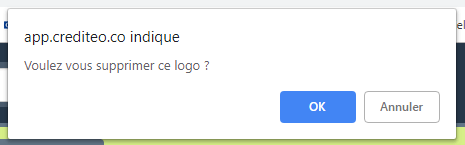
Mes iframes
Cliquer sur l’onglet « Mes iframes » afin de vous rendre dans l’espace dédié.
Une iframe permet de rendre disponible le contenu d’une page HTML dans une autre page HTML.
Pour utiliser une iframe, il suffit de choisir celle souhaitée (calculatrice d’emprunt, calculatrice de capacité d’emprunt, calculatrice des frais de notaire, calculatrice de rachat de prêt, calculatrice PTZ, formulaire de contact, création de dossiers prospects), puis de copier le code HTML visible dans la colonne de droite, que vous pouvez ensuite intégrer dans votre site.
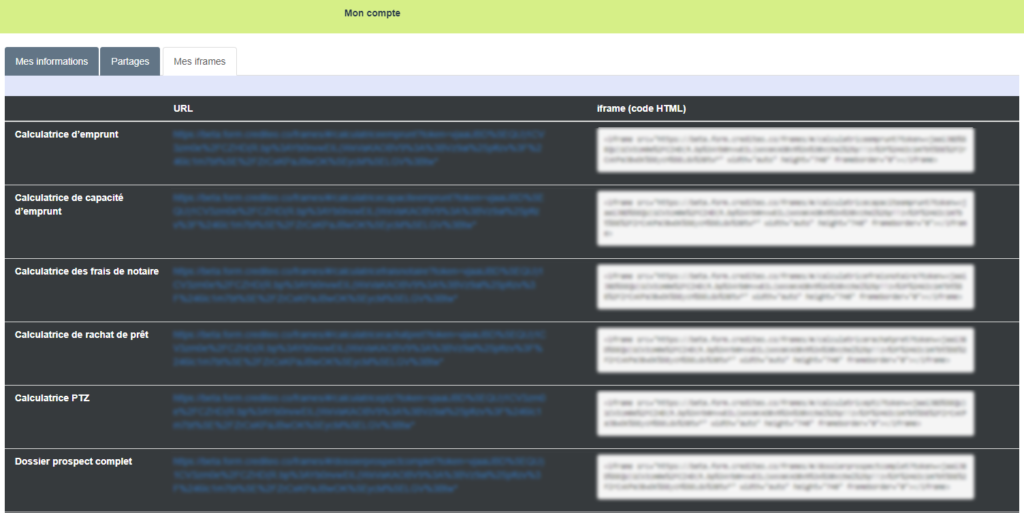
Les différentes iframes qu’il est possible d’intégrer :
- Calculatrice d’emprunt
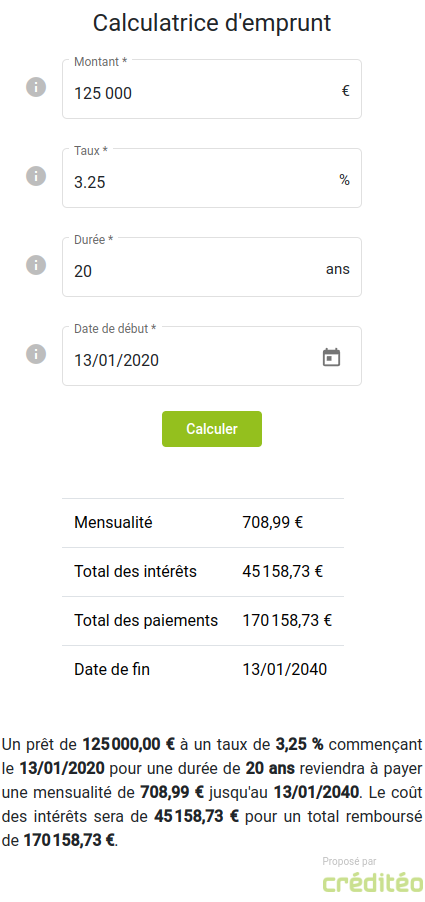
- Calculatrice de capacité d’emprunt
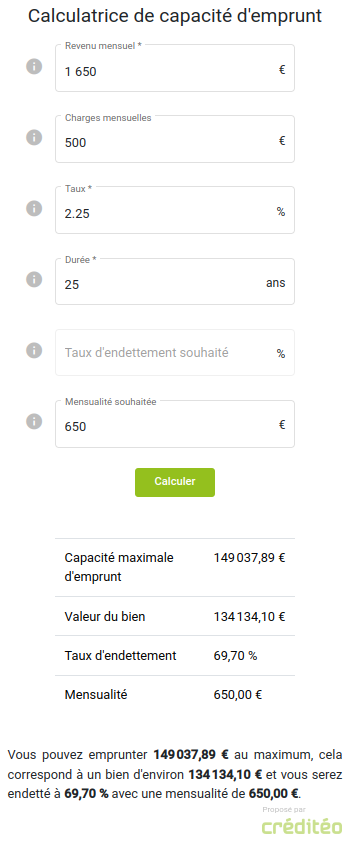
- Calculatrice des frais de notaire
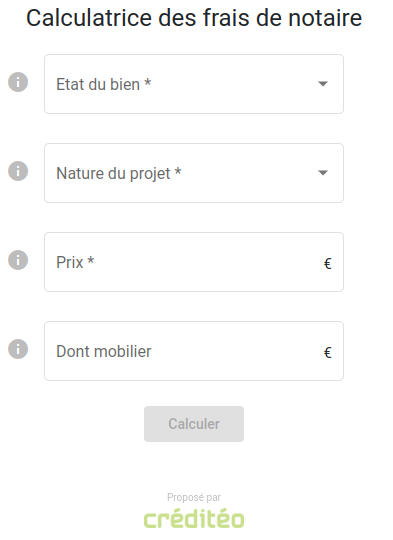
- Calculatrice de rachat de prêt
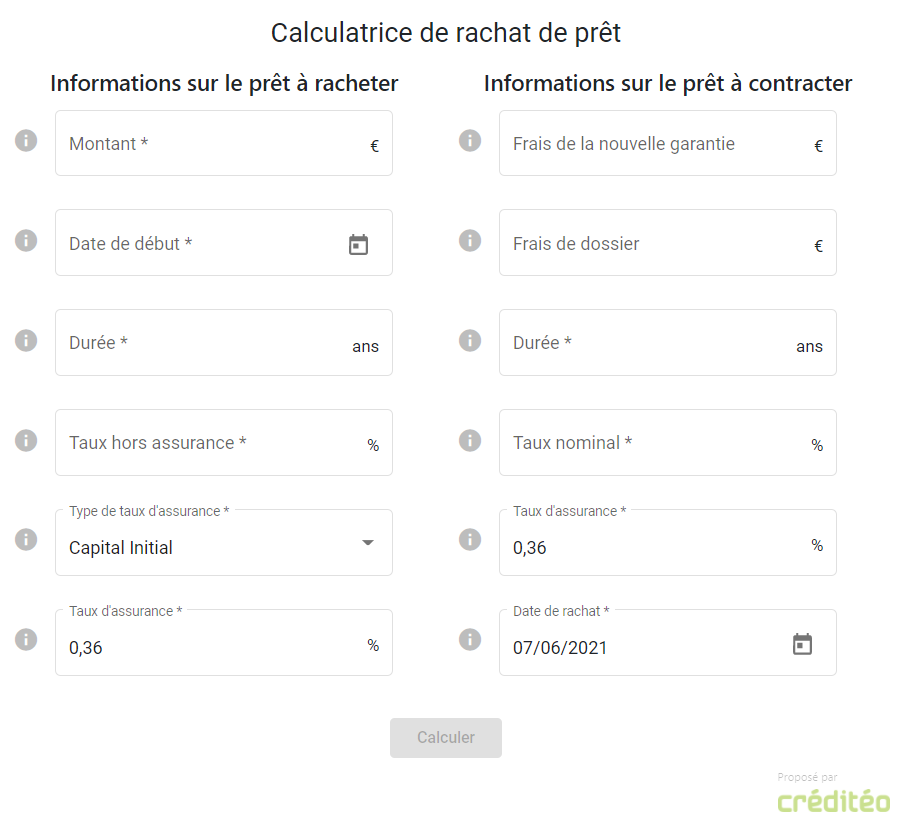
Le résultat s’affichant permet de connaître le gain généré suite au rachat de prêt :
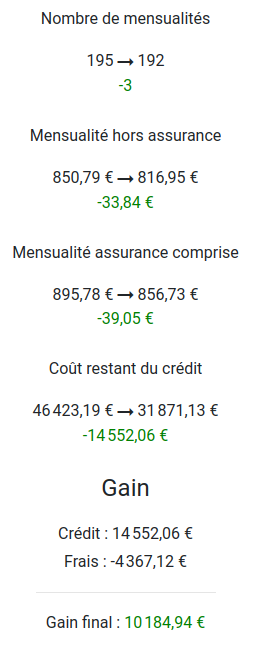
- Calculatrice PTZ
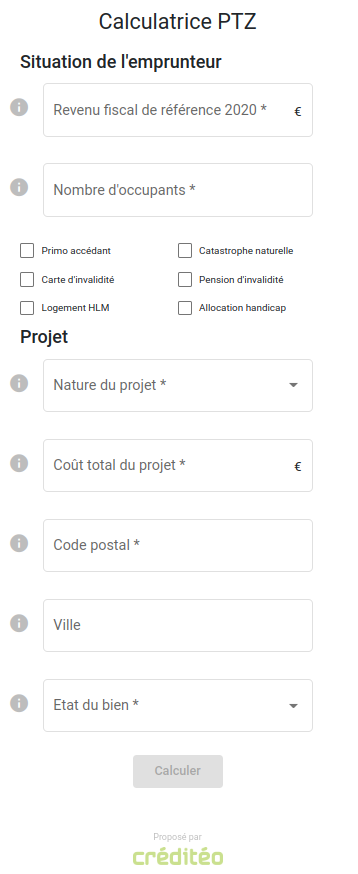
Le résultat s’affichant permet de connaître le montant d’éligibilité au prêt à taux zéro :
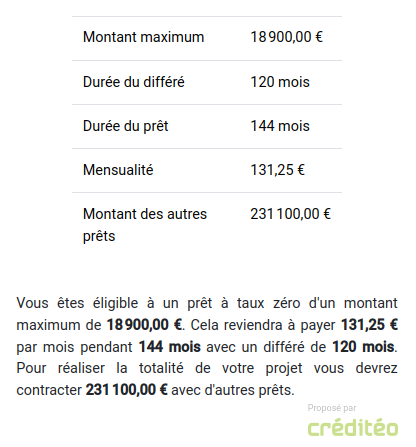
- Création de dossiers prospects
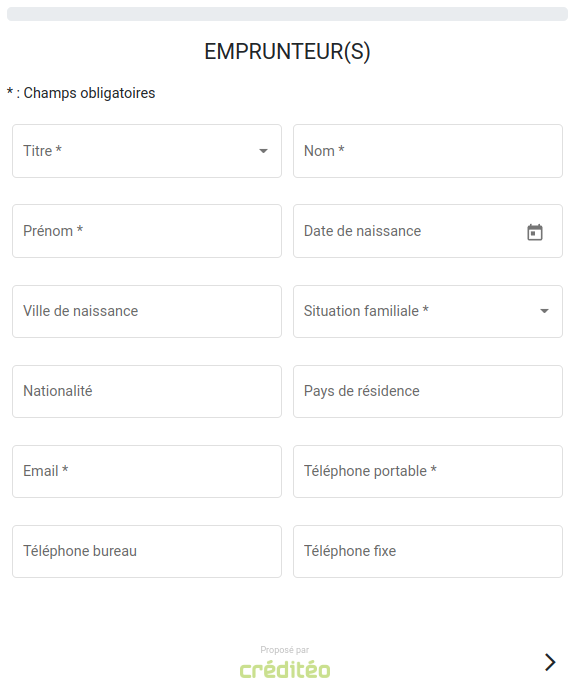
- Formulaire de contact
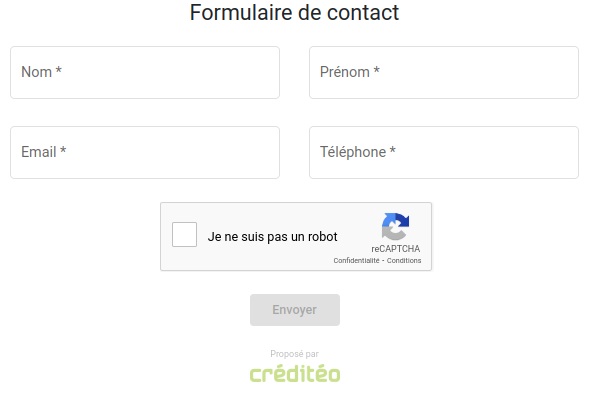
Modèles de listes de documents
Voir les modèles de listes
Un tableau répertorie l’ensemble de vos modèles de listes et celles de votre entreprise.
Une liste personnelle peut être :
- activée/désactivée grâce au bouton « Etat » (vert si activé et gris si non activé)
- éditée en cliquant sur la ligne
- supprimée grâce au bouton « Supprimer » représenté par une poubelle
Une liste définie par l’entreprise est visible grâce au pictogramme « Valise » disponible devant le nom et peut être :
- visualisée en cliquant sur la ligne
- activée/désactivée grâce au bouton « Etat » (vert si activé et gris si non activé)
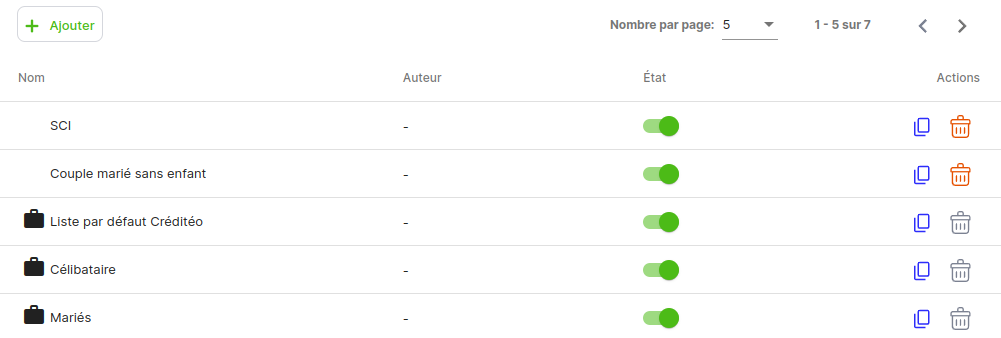
Liste des modèles de listes
Créer un modèle de liste
Pour créer une nouvelle liste, cliquez sur le bouton « Ajouter.
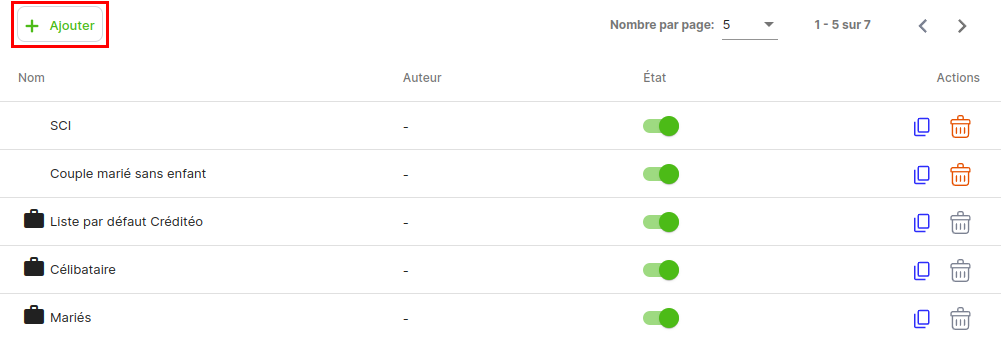
Ajouter un modèle de liste
Ensuite, définissez le nom que vous souhaitez donner à cette nouvelle liste.

Nommer cette liste
Pour définir cette liste, sélectionnez les documents que vous souhaitez avoir.
Vous pouvez rechercher un document spécifique grâce à la barre de recherche située en dessous du titre.
Pour réinitialiser la recherche et faire que la vue revienne à son état initial, cliquez sur la croix située à la fin du moteur de recherche.
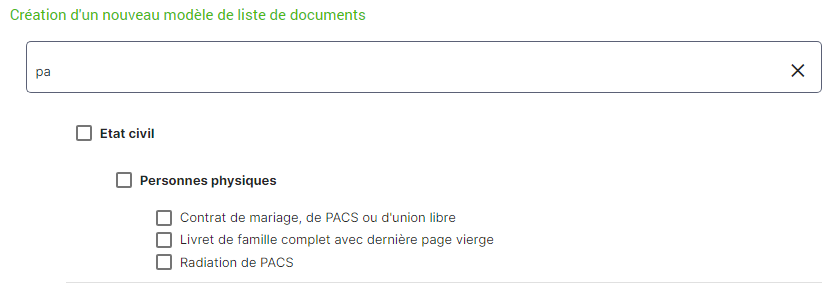
Moteur de recherche
Pour sélectionner tous les éléments d’un sous-dossier, cliquez sur la case à sa gauche.
Une fois terminée, cliquez sur « Créer la liste » pour la sauvegarder.
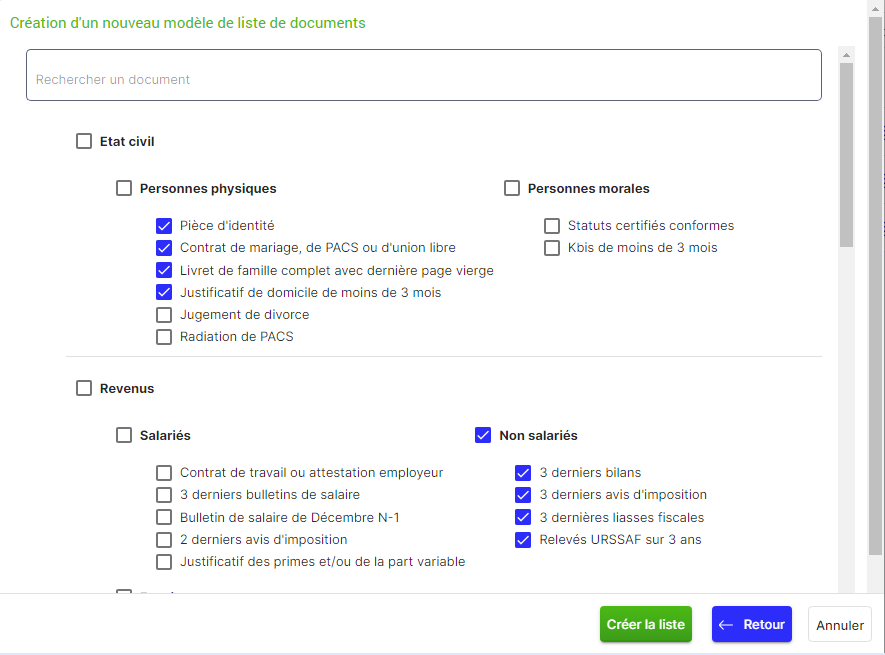
Constituer la liste de documents
Supprimer une liste
Pour supprimer une liste, cliquez sur le bouton « Supprimer » visible sous la forme d’une poubelle.
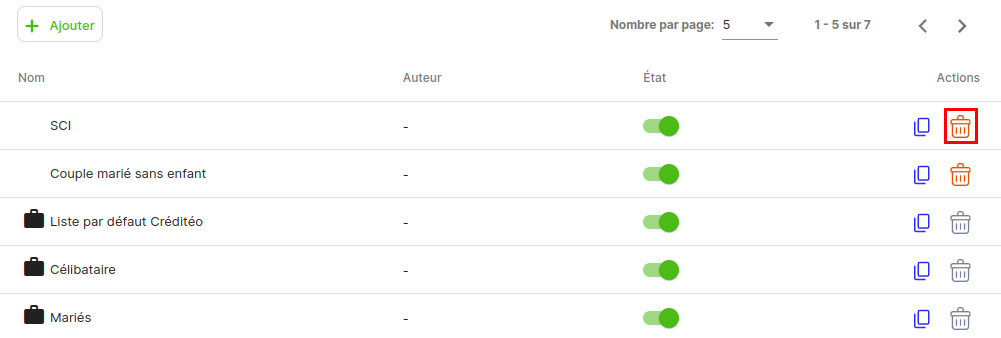
Supprimer un modèle de liste
Lorsque la fenêtre de confirmation apparaît, cliquez sur « Oui »
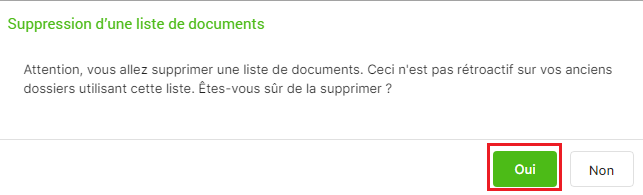
Confirmation de suppression
Important ! La suppression d’une liste n’est pas rétroactive sur les dossiers en cours. La liste sera supprimée de la liste déroulante des modèles de listes de documents lors des prochains dossiers
Modifier une liste
Pour modifier une liste, cliquez sur la ligne correspondante.
Attention : vous ne pouvez modifier que vos listes personnelles.
Parmi les modifications possibles, vous pouvez tout d’abord :
- Modifier le nom d’une liste []
- Ajouter un répertoire []
- Ajouter un nouveau document, que vous choisissez parmi ceux déjà existants dans Créditéo []

Modification 1/3
Au niveau des répertoires, vous pouvez :
- Modifier l’ordre en cliquant et en maintenant le curseur fléché []
- Ajouter un document directement dans un répertoire grâce au bouton « + » []
- Modifier le libellé et le type du document []
- Le supprimer (supprime également le contenu) []

Modification 2/3
Et enfin, au niveau des documents, il est possible de :
- Modifier l’ordre en cliquant et en maintenant le curseur fléché []
- Modifier le type de document, le renommer et gérer l’option « Commun » []
- Le supprimer []

Modification 3/3
Pour valider l’ensemble des modification, cliquez sur le bouton « Valider » en haut de la page.

Valider les modifications
Dupliquer un modèle de liste
Envie de créer une nouvelle liste à partir d’une autre ?
Pour cela, nous vous recommandons d’utiliser la fonctionnalité « Dupliquer » en cliquant sur le bouton de duplication.

Dupliquer un modèle
Cela crée une nouvelle liste sous le nom « Copie de » suivi du nom de la liste originale, vous n’avez plus qu’à l’adapter à vos besoins.
N.B. : Si la liste est créée à partir d’un modèle d’entreprise, elle sera créée comme un modèle personnel.
